Windows10不能进入睡眠
问题
有时候暂时不使用计算机(Windows10笔记本),既想省电,又想回来之后快速启动,一般会选择让计算机进入睡眠状态。睡眠状态下,基本上只有内存通电,保存着之前的工作状态,可以快速恢复。
但是最近自己的笔记本不知道抽了什么风,无法进入睡眠了。具体的现象是,用各种方式进入睡眠,屏幕会熄灭,但是风扇会一直转,笔记本发热明显,电源指示灯也常量。而且移动鼠标、按下电源键等等,电脑会立即亮屏。这显然没有进入睡眠。
解决方案
在网上搜索了一下,大体分为两种方法。一种是修改电源设定,另一种是修改注册表。第一种我试了没用,第二种可行。所以这里介绍第二种方法。
-
打开“运行”界面
按下组合键win+R,或者在开始菜单或Cortana搜索“运行”。 -
输入
regedit,按下确定,打开注册表编辑器
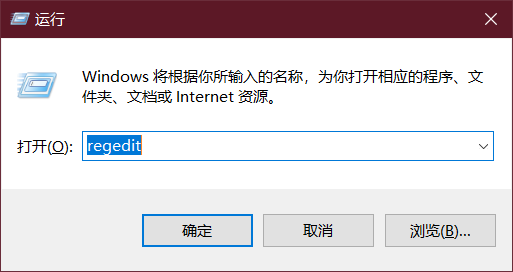
-
修改注册表
在打开的注册表编辑器中,从左边的树形图,依次定位到\HKEY_LOCAL_MACHINE\SYSTEM\CurrentControlSet\Control\Session Manager\Power。
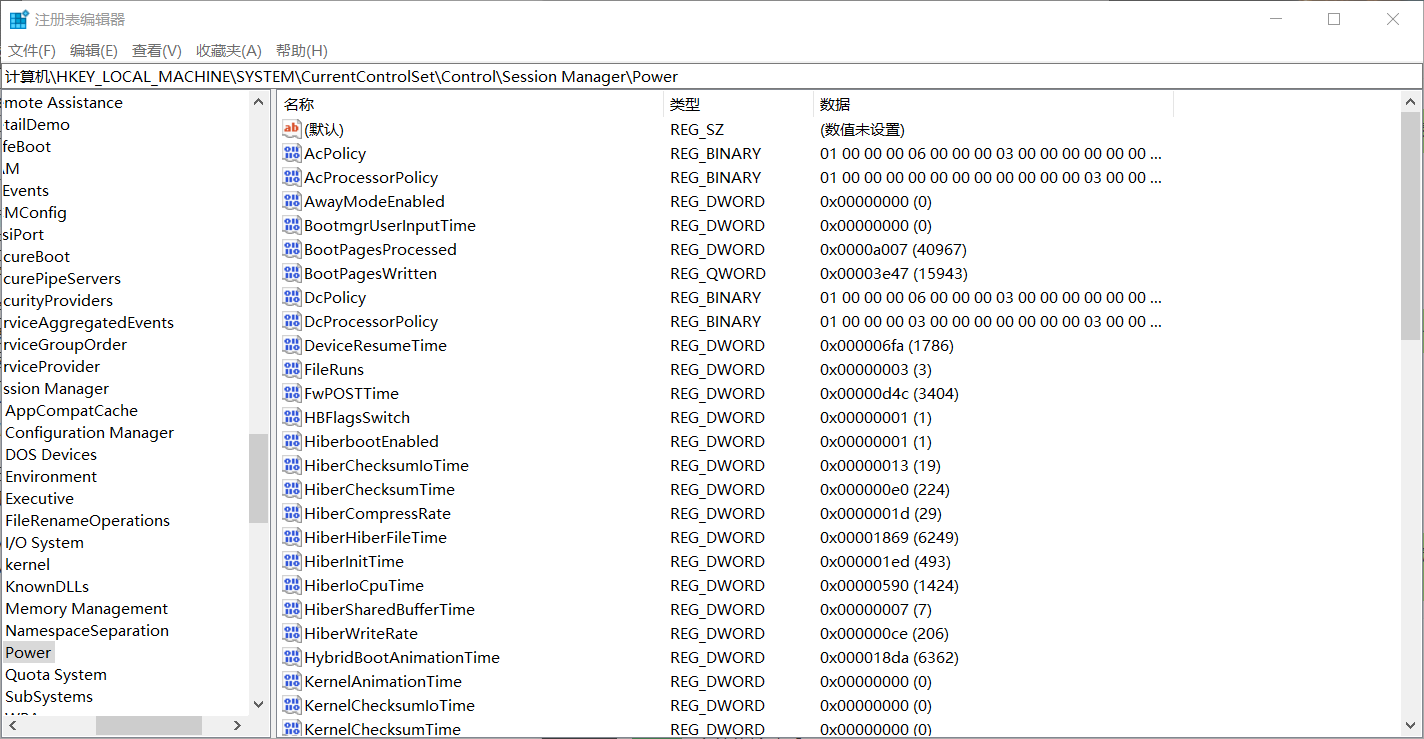
-
修改AwayModeEnabled
修改项AwayModeEnabled的值为0,然后确定。立即生效,不必重启。
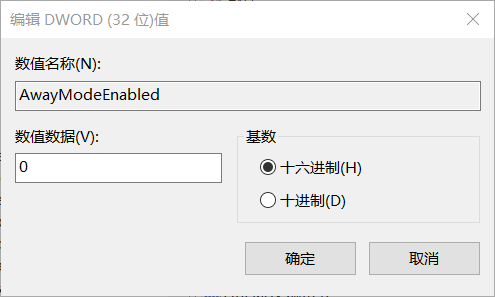




【推荐】国内首个AI IDE,深度理解中文开发场景,立即下载体验Trae
【推荐】编程新体验,更懂你的AI,立即体验豆包MarsCode编程助手
【推荐】抖音旗下AI助手豆包,你的智能百科全书,全免费不限次数
【推荐】轻量又高性能的 SSH 工具 IShell:AI 加持,快人一步
· 如何编写易于单元测试的代码
· 10年+ .NET Coder 心语,封装的思维:从隐藏、稳定开始理解其本质意义
· .NET Core 中如何实现缓存的预热?
· 从 HTTP 原因短语缺失研究 HTTP/2 和 HTTP/3 的设计差异
· AI与.NET技术实操系列:向量存储与相似性搜索在 .NET 中的实现
· 地球OL攻略 —— 某应届生求职总结
· 周边上新:园子的第一款马克杯温暖上架
· Open-Sora 2.0 重磅开源!
· 提示词工程——AI应用必不可少的技术
· .NET周刊【3月第1期 2025-03-02】